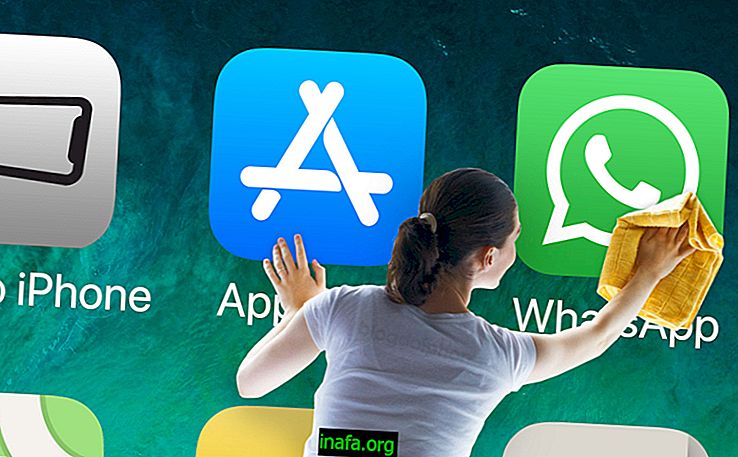PDF 파일을 암호로 보호하는 방법
요즈음, 모든 사람은 중요한 작업이나 관련 문서 연구, 디지털 책 읽기 또는 아무도 자신이 쓴 것을 편집하지 않도록 확인하는 등 PDF 파일을 작성하게됩니다.
문제는 현재 많은 사람들이 믿고 PDF를 편집 할 수있는 것만 큼 PDF가 결정적이지 않다는 것입니다. 일부 사람들은 인터넷에서 낯선 사람이 자신의 가장 중요한 파일을 사용하고 있다는 두려움을 말할 것도 없습니다.
다행히도 Adobe의 무료 공식 PDF 뷰어 인 Adobe Acrobat 만 사용하여 PDF 파일을 매우 쉽게 비밀번호로 보호 할 수 있습니다. 따라서 보안 코드를 전달한 사람에게만 문서에 대한 액세스를 제한 할 수 있습니다.
물론 모든 PDF를 암호로 보호 할 필요는 없지만 전문적인 문서 나 사람들에게도 권장됩니다. 이 작업을 수행하는 방법을 알아 보려면 PDF 파일을 암호로 보호하는 방법에 대한 자습서를 확인하십시오!
Adobe Acrobat에서 PDF 비밀번호 추가
앞에서 언급했듯이 PDF를 보호하는 가장 쉬운 방법은 Adobe Acrobat 자체를 사용하는 것입니다. 이 프로그램은 Adobe의 공식 독자 일뿐만 아니라 무료 및 유료 버전을 제공하며 문서를위한 여러 가지 편집 옵션을 제공합니다.
무료 버전에는 대부분의 PDF 파일 사용자가 필요로하는 거의 모든 작업을 수행 할 수있는 옵션이 많이 있지만 비밀번호를 추가 할 수 있습니다. 다행스럽게도이 링크에서 다운로드 할 수있는 Adobe Acrobat Pro 평가판을 구입하면이 문제를 해결할 수 있습니다.
컴퓨터에 Acrobat Pro가 올바르게 설치된 상태에서 암호로 보호하려는 PDF 파일을 엽니 다. "도구"를 클릭하면 파일로 수행 할 수있는 옵션이 가득한 큰 메뉴가 표시됩니다.

"보호"옵션을 선택하고 "암호화"를 클릭하여 계속하십시오. 나타나는 옵션에서 "암호로 암호화"를 선택하고 선택을 확인하십시오. “문서를 열 때 암호 필요”옵션을 활성화하고 아래 필드에 원하는 암호를 입력하십시오. 원하는 것을 원하는대로 입력 할 수 있으며 Acrobat은 선택한 암호에 따라 보안 수준을 알려줍니다. 더 큰 보호를 위해 숫자, 문자 및 기호를 혼합하는 것이 좋습니다.
읽기 : 파일을 PDF로 변환하는 5 가지 방법
예를 들어 이전 버전 또는 최신 버전에서만 열 수있는 다른 버전의 Acrobat과 문서의 호환성을 선택할 수도 있습니다. 그런 다음 전체 문서를 암호화 할 것인지 (권장되는) 첨부 파일 만 또는 파일 내에서 단어 검색 기능을 사용할 수 있는지 여부를 선택하십시오.
한 번 더 선택한 모든 옵션을 확인하고 모든 것이 정상이면 확인을 눌러 프로세스를 완료하십시오. 선택한 비밀번호를 한 번 입력하여 확인하면 해당 PDF 파일이 완전히 보호됩니다!

아무도 문서를 편집 할 수 없도록하려면 도구 메뉴로 돌아가서 "보호"를 선택하고 이번에는 "편집 제한"을 선택하십시오. 이제 원하는 비밀번호를 입력하기 만하면 누구나 문서를 편집 할 수 없습니다.
PDF 파일을 암호로 보호하는 방법에 대해 어떻게 생각하십니까? 이를 통해 중요한 문서를 안전하고 편집하지 않아도 훨씬 쉽게 유지할 수 있습니다. 튜토리얼이 도움이되었거나 질문이있는 경우 아래 의견에 알려주십시오.
또한 읽어보십시오 :